Windows安装Java17

目录
Windows安装Java17
- 本次安装主要是Java8升级Java17
java -version
一、Java17下载

二、安装
2.1 双击
- 双击 jdk-17.0.13_windows-x64_bin.exe 打开下载文件,下一步

2.2 更改安装目录,下一步
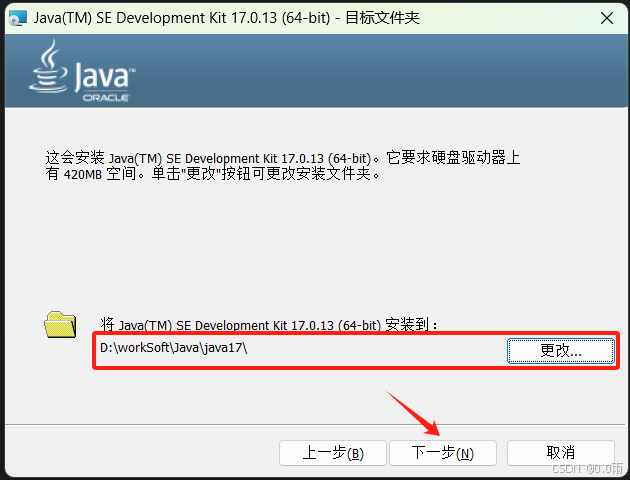

2.3 完成,关闭
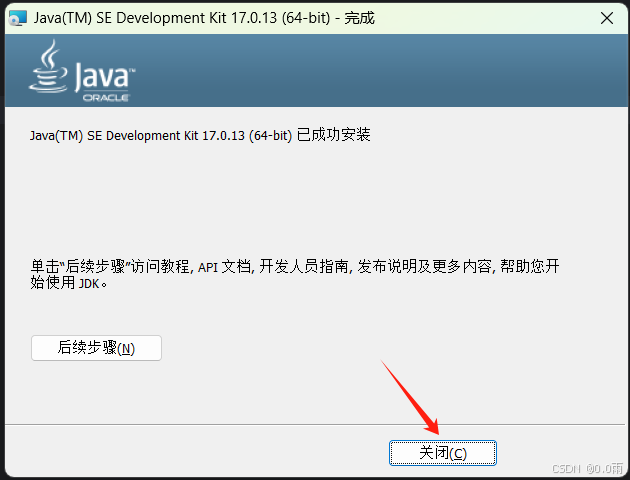
三、修改环境变量
3.1 修改 JAVA_HOME

3.2 修改 Path

- 删除多余的jdk配置或自动配置的jdk


3.3 修改完成,连续确定

四、检查安装是否成功
- win+r 输入 cmd
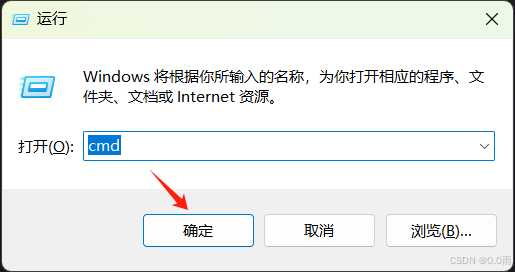
- java -version
